Es un tambor que continuaremos tocando mientras sea necesario, pero deberías usar un administrador de contraseñas. Esto no solo proporciona una base de datos de sus contraseñas guardadas, sino que es infinitamente más seguro que simplemente escribirlas en una hoja de papel. Y dado que no debe reutilizar ninguna contraseña, se puede usar un administrador de contraseñas para generar contraseñas únicas.
- Solución: el disco de copia de seguridad cifrado de Time Machine lleva una eternidad
- Arreglar las credenciales de cifrado de la impresora han caducado en Mac
- Apple AirTag: actualice la seguridad de su cuenta
- 7 consejos y trucos de privacidad de iOS que no sabías
- Solución: esta red está bloqueando el tráfico de DNS cifrado
Puede que ni siquiera lo sepas, pero hay un administrador de contraseñas integrado en tu navegador favorito. Esto incluye los gustos de Safari, Firefox e incluso Google Chrome. Entonces, cada vez que crea una cuenta, puede guardar la contraseña generada. Al hacerlo, esto le permite acceder y usar esas contraseñas en todos sus dispositivos.
Contenido
- ¿Qué es el cifrado en el dispositivo?
-
Cómo usar el cifrado en el dispositivo con las contraseñas de Google en el iPhone
- ¿Qué pasa si obtengo un nuevo dispositivo?
¿Qué es el cifrado en el dispositivo?
Google realmente está tratando de presionar a sus usuarios para que estén más seguros cuando navegan por la web, y eso obviamente incluye las contraseñas. Si bien Google hace todo lo posible para cifrar la información con el "cifrado de contraseña estándar", la empresa introdujo recientemente el cifrado en el dispositivo para las contraseñas guardadas en su cuenta de Google.
“Cuando se configura el cifrado en el dispositivo, sus contraseñas solo se pueden desbloquear en su dispositivo usando su contraseña de Google o el bloqueo de pantalla para un dispositivo elegible. Con el cifrado en el dispositivo, nadie más que usted podrá acceder a sus contraseñas”.
Como puede ver en la descripción de Google, esto está diseñado para mantenerlo en control de sus preciados elementos de inicio de sesión.
Cómo usar el cifrado en el dispositivo con las contraseñas de Google en el iPhone
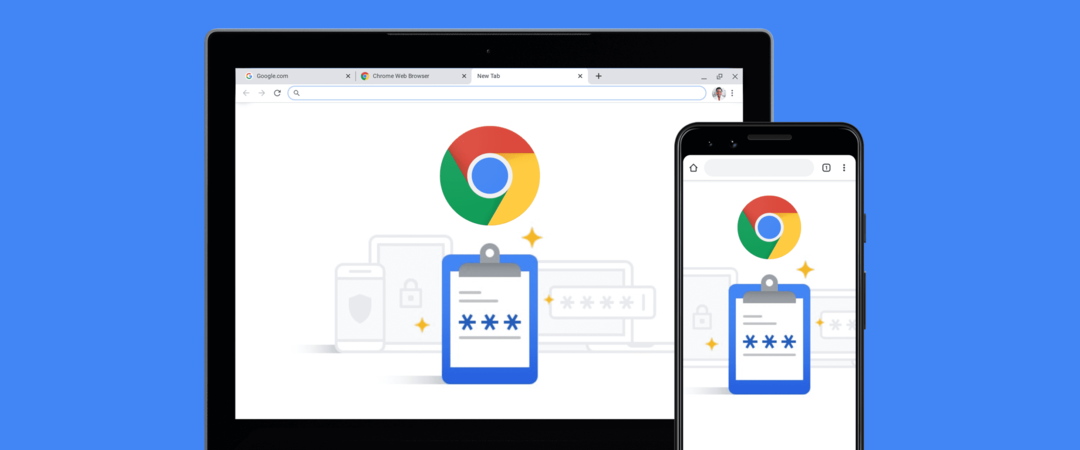
A diferencia del cifrado de contraseña "estándar", el cifrado en el dispositivo es no habilitado por defecto. En su lugar, deberá habilitarlo manualmente para su cuenta de Google, y puede hacerlo directamente desde su iPhone.
- Abra su navegador web preferido en su iPhone (es decir, Safari o Chrome).
- Navegar a contraseñas.google.com.
- Toque en el Ajustes (ícono de engranaje) en la esquina superior derecha debajo de la imagen de su cuenta.
- De la lista de opciones, seleccione Configurar el cifrado en el dispositivo.
- Siga los pasos en pantalla para completar el proceso de configuración.
Hay algunas advertencias que proporciona Google antes de seguir los pasos para configurar el cifrado en el dispositivo:
- Una vez que se configura el cifrado en el dispositivo, no se puede eliminar. Con el tiempo, esta medida de seguridad se establecerá para todos para ayudar a proteger la seguridad de las contraseñas.
- Si pierde su contraseña de Google, corre el riesgo de perder el acceso a sus contraseñas guardadas. Mantener actualizado el número de teléfono y el correo electrónico de recuperación de su cuenta puede ayudarlo a recuperar el acceso a su cuenta si pierde su contraseña.
Ambos son realmente de sentido común, pero es importante saber que no podrá eliminar el cifrado una vez que esté configurado.
¿Qué pasa si obtengo un nuevo dispositivo?
En algún momento, terminará cambiando a Android o actualizando a un nuevo iPhone. Entonces, ¿qué significa esto si ya configuró el cifrado en el dispositivo con Google Passwords? Bueno, puede estar tranquilo sabiendo que todas sus contraseñas e información aún están accesibles.
Según Google, todo lo que debe hacer es iniciar sesión en su cuenta de Google y asegurarse de que "Sincronizar" esté habilitado en Chrome. En algunos casos, se le puede pedir que se autentique, ya sea con Face ID, Touch ID o un código de acceso. Pero una vez que esté completo, tendrá acceso a todas sus contraseñas guardadas en su nuevo dispositivo y seguirán encriptadas.
Andrew es un escritor independiente que vive en la costa este de los EE. UU.
Ha escrito para una variedad de sitios a lo largo de los años, incluidos iMore, Android Central, Phandroid y algunos otros. Ahora, pasa sus días trabajando para una compañía de HVAC, mientras trabaja como escritor independiente por la noche.